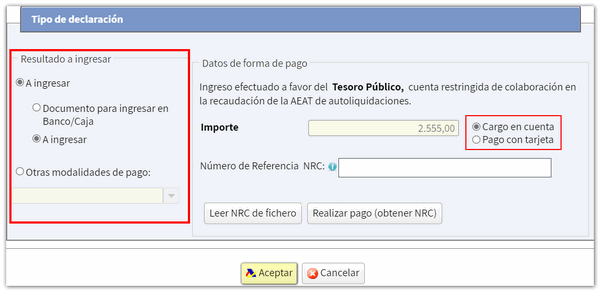Renta 2018
Saltar índice de la informaciónServicio tramitación Renta WEB 2018
En el servicio de tramitación del borrador o declaración (Renta WEB) 2018 el contribuyente de cualquier tipo de renta, tendrá acceso a los servicios de Renta que en ese momento estén habilitados, además de los enlaces a trámites y consultas de ese ejercicio. El acceso se encuentra en los trámites del modelo 100 en la Sede Electrónica.
Haz clic en "Servicio tramitación de borrador/declaración (Renta WEB) 2018" y seleccione el tipo de acceso, con número de referencia de la campaña actual, con Cl@ve Móvil escaneando el QR con la APP Cl@ve o con datos identificativos o con certificado o DNIe haciendo clic en "Certificado o DNI electrónico".
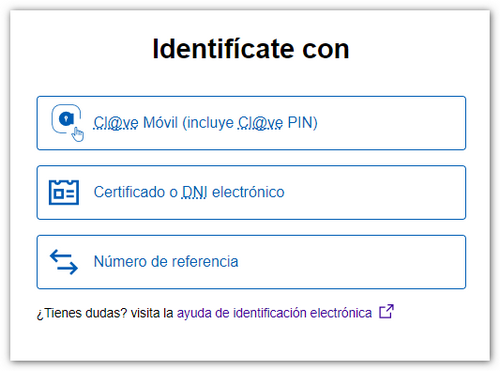
Una vez que accedas al expediente, dispondrás de la siguiente información:
-
El estado de tramitación de la declaración.
-
Los servicios disponibles, entre ellos la consulta de datos fiscales, datos censales o la consulta y presentación del borrador/declaración (Renta WEB).
-
La historia del expediente donde han quedado grabados todos los estados del expediente y, si ya está presentada, obtener una copia de la declaración presentada desde el enlace "Grabación de la declaración…".
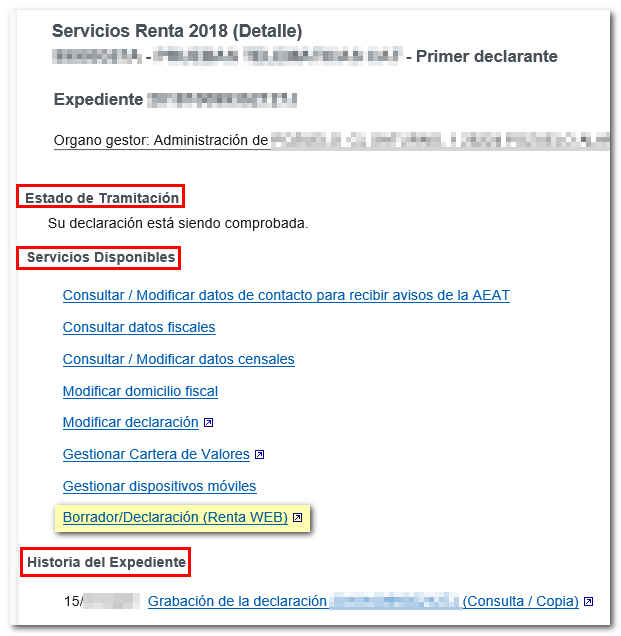
En "Servicios Disponibles" haz clic en "Borrador/Declaración (Renta WEB)"; si ya has accedido a Renta WEB en algún otro momento, en una ventana emergente se informará de la existencia de una declaración anterior, que puedes recuperar desde la opción "Continuar sesión", modificar una declaración presenta anteriormente desde "Modificar declaración presentada" o comenzar una nueva tramitación desde "Nueva declaración", incorporando nuevamente los datos fiscales. También podrás escoger la lengua cooficial en la que deseas realizar la declaración.
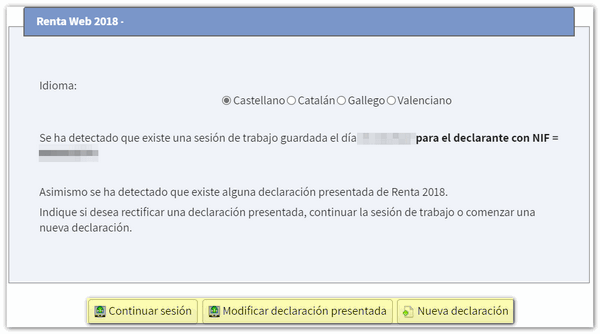
Si es la primera vez que accedes, se mostrarán en la primera pantalla, los datos identificativos del declarante y del resto de declarantes de los componentes de la unidad familiar. Si contiene datos erróneos o imprecisos o se ha omitido algún dato concreto, antes deberás modificarlo. Ten en cuenta que el estado civil y si tiene hijos menores de edad o incapacitados judicialmente sometidos a patria potestad prorrogada o rehabilitada no podrá ser modificado posteriormente.
En el caso de que exista cónyuge, deberás autorizar el trasaldo de datos fiscales del cónyuge con referencia o Cl@ve de éste. Si no deseas introducir los datos fiscales del cónyuge, debes marcar la casilla para el cálculo de la declaración individual.
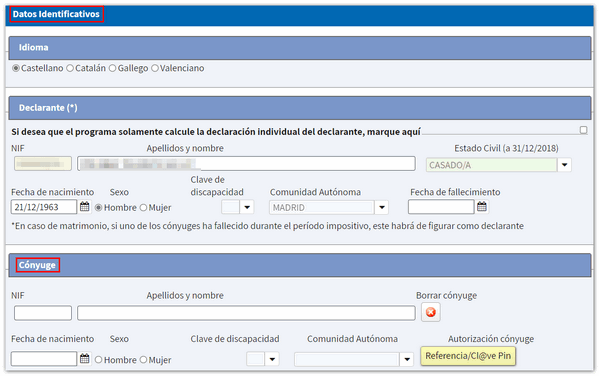
Pulsando el icono con el símbolo de un lápiz puedes modificar o introducir nuevos miembros en la unidad familiar. Para borrarlos, pulsa el icono del aspa. Una vez cumplimentados los datos, en la parte inferior, pulsa "Aceptar".
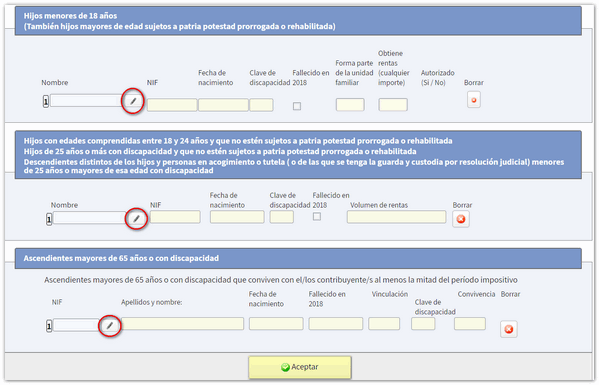
Tras aceptar la pantalla de datos identificativos, si la aplicación detecta que se deben trasladar a la declaración datos fiscales adicionales, sigue las instrucciones de las siguientes ventanas para incorporar esta información. Si no necesitas incorporar información adicional para generar la declaración, accederás directamente al resumen de resultados desde donde podrás comprobar cuál es el resultado de la declaración para cada modalidad y completar la declaración, si fuera necesario.
En la parte superior dispones de un menú adicional desde el que puedes visualizar los datos fiscales imputados para cada declarante y descargar un PDF con la vista previa de la declaración de cada declarante o conjunta. Ten en cuenta que para poder visualizar los documentos en formato PDF es necesario tener instalado en tu equipo un visor de ficheros PDF.
Desde "Ver datos trasladados" podrás comprobar cuáles son los datos que se han incorporado en la declaración, los no incorporados y las notas de la incorporación.
También dispones de vídeos explicativos y, en el icono de la interrogación, el acceso al manual de ayuda para la presentación de la declaración de Renta.
Desde el "Resumen de declaraciones" también podrás guardar la declaración mediante la opción "Guardar" y ver sus datos personales desde "Datos personales". Pulsando el botón "Continuar con la declaración", podrás acceder a las distintas páginas de la declaración para comprobar todos los datos y seguir completando la declaración.
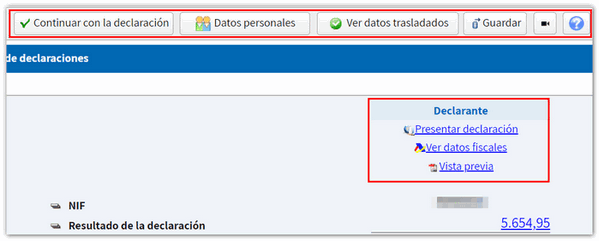
En el botón "Apartados" podrás acceder a las distintas secciones de la declaración y mediante los comandos con flechas moverte entre las páginas. Antes de presentar la declaración comprueba si tienes errores en la cumplimentación pulsando el botón "Validar". Si necesitas ir a una casilla concreta o a un concepto de la declaración haz clic en el icono de la lupa.
Desde esta misma ventana puedez acceder al resumen de resultados o "Presentar declaración" para finalizar la tramitación de la declaración.

Selecciona cómo deseas presentar la declaración, individual o conjunta.
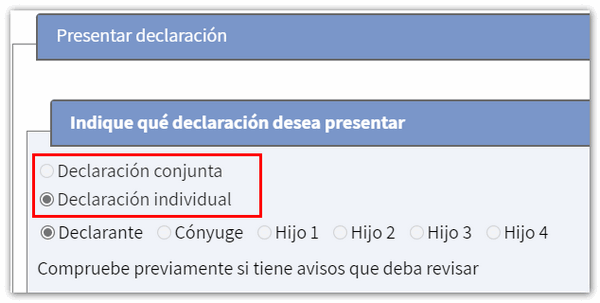
Si la declaración tiene como resultado una devolución sólo tendrás que indicar el código IBAN, pero si la declaración tiene como resultado un ingreso y deseas abonar el importe en tu entidad financiera, haz clic en "Documento para ingresar en Banco/Caja" de este modo quedará presentada por internet pero pendiente de ingreso, con lo que será necesario que acuadas a una entidad financiera con el documento de ingreso para realizar el pago.
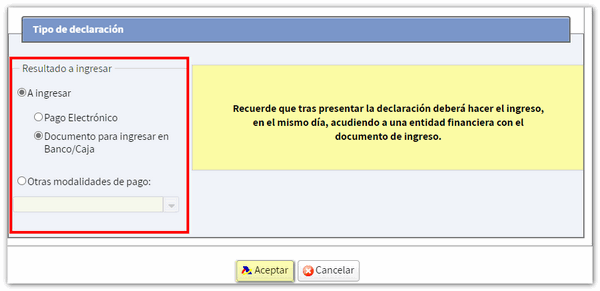
Si marcas "A ingresar" puedes obtener el NRC mediante cargo en cuenta o mediante tarjeta o incluir un NRC ya obtenido directamente en el banco cumplimentándolo en la casilla correspondiente. También puede seleccionar otras formas de pago como el reconocimiento de deuda con imposibilidad de pago o solicitud de aplazamiento entre otros.
Por último, pulsa "Aceptar" para realizar la presentación telemática; a continuación marca la casilla "Conforme" y haz clic en "Firmar y enviar" para terminar con el proceso de presentación.